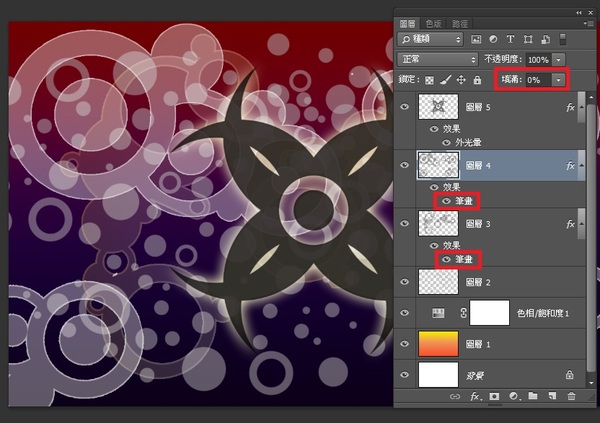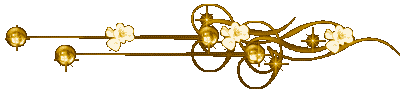|

|
文章數:101 |
 筆刷作品 筆記(2) 筆刷作品 筆記(2) |
| 知識學習|隨堂筆記 2017/04/16 19:18:10 |
僅顯示圖案的筆畫色
1.利用漸層工具製作漸層色 圖層一 2.執行圖層∕新增調整圖層∕色相飽和度(-128、+71、-42) 3.前景色-淺灰色 進行繪製 混和模式[色彩增值] 圖層二 4.前景色-黑色 進行繪製 混和模式[正常] 執行圖層∕圖層樣式∕筆畫命令 對話框中 混和模式[濾色] 顏色類型[漸層]→金色 圖層的填滿設定為0%––如此就能不顯示填色 僅顯示圖案的筆畫色 圖層三 5.前景色-黑色 進行繪製 混和模式[正常] 執 行圖層∕圖層樣式∕筆畫命令 對話框中 顏色類型[白色] 不透明度70% 圖層的填滿設定為0% 圖層四 6.畫面中央繪製 前景色-黑色 圖層∕圖層樣式∕外光暈 尺吋30px 混合模式[色彩增值] 圖層五 製作金色外框
1.由背景–圖層1–2–3畫出美麗繽紛的畫 2.前景色白色 矩形工具畫矩形 編輯∕任意變形––自選––形狀一 眼睛閉住 3.新增圖層 alt+delete鍵(填滿前景色白色) 再按ctrl+形狀圖層縮圖(選取) 選取/反轉 增加遮色片 到樣式選取[金色樣式]––圖層四 4.在繪製小花 套上樣式 完成
趕在還書的最後一天 選這兩樣式練習 是按照書本操作執行畫出的圖片 由執行不同指令看出它的變換 可運用於自己的學習 |
| 最新創作 |
|
||||
|
||||
|
||||
|
||||
|
||||
| 最新影像 | 38 本 2524 張 |
|
|
|
|||||||||